Neste tutorial, você aprenderá como acompanhar a movimentação realizada no sistema de forma online através da Área do Cliente no site Datacaixa. Este recurso permite que você monitore as informações de vendas e o desempenho do seu negócio em tempo real, acessando dados e visualizando gráficos importantes em qualquer dispositivo com acesso à internet, seja celular, notebook ou tablet, garantindo maior praticidade na gestão do seu negócio.
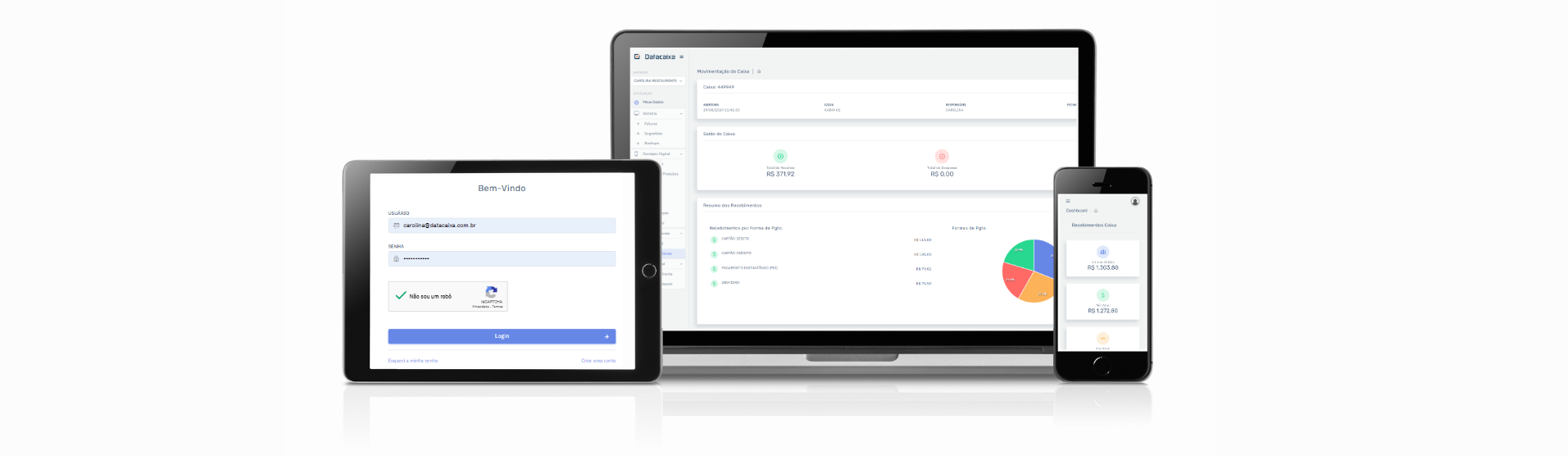
Sincronização Web
Para começar, você precisará sincronizar os dados do seu Sistema Datacaixa PDV para que possa acessá-los e visualizá-los de forma online.
1- Acesse o Menu Gerencial > Configurações.

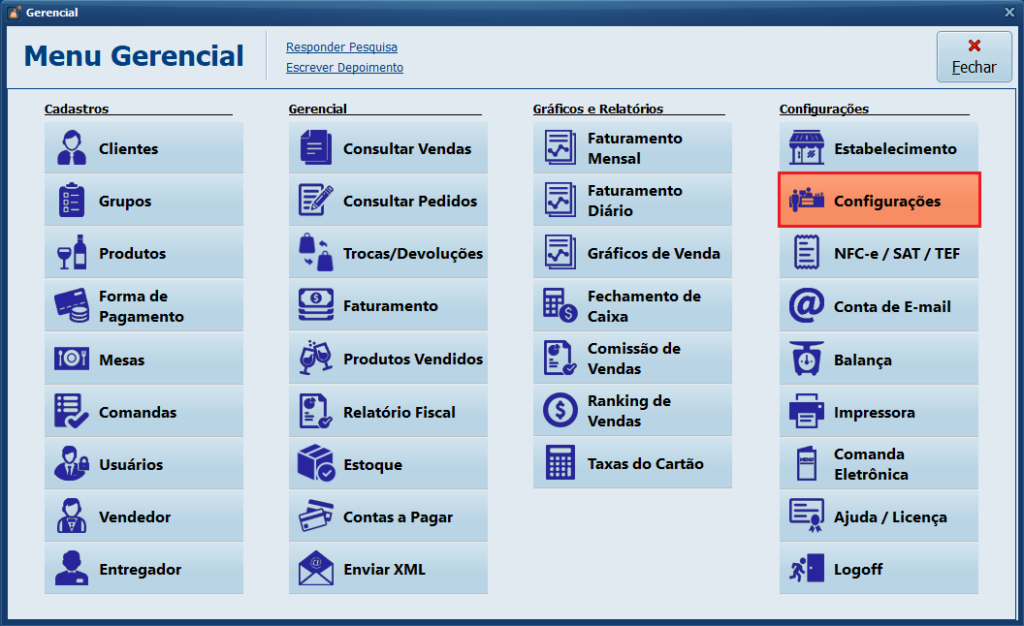
2- Na aba Integração > Web, clique em Abrir Sincronização Web.
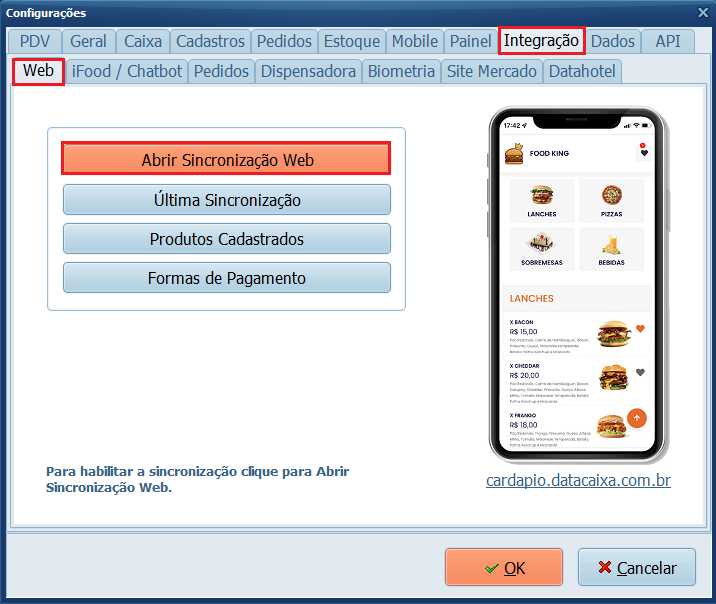
3- Na aba Configuração, selecione o parâmetro Habilitar Sincronização Web > Gravar.
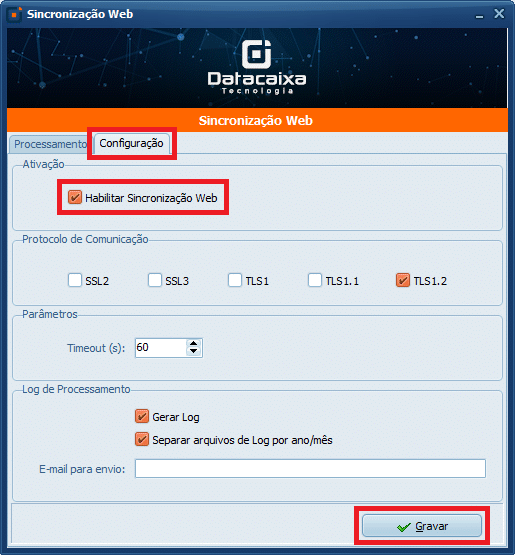
4- Clique em OK.
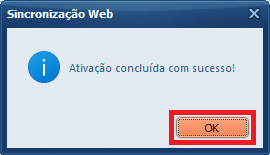
5- Na aba Processamento, clique em Sincronizar e aguarde até o fim da sincronização.
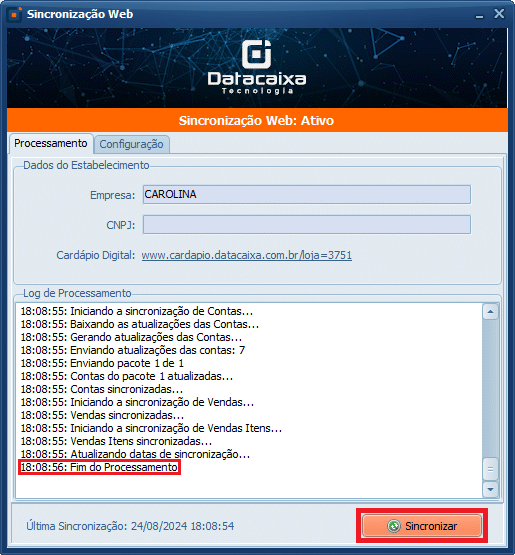
Tudo Pronto! Agora, ao realizar o login no site Datacaixa você poderá visualizar as informações das vendas e do caixa diretamente pela Área do Cliente.
Login
6- Acesse nosso site www.datacaixa.com.br e clique em Login.

7- No campo Usuário, insira seu e-mail cadastrado. Em seguida, digite sua senha no campo correspondente. Marque a caixa Não sou um robô e clique em Login.
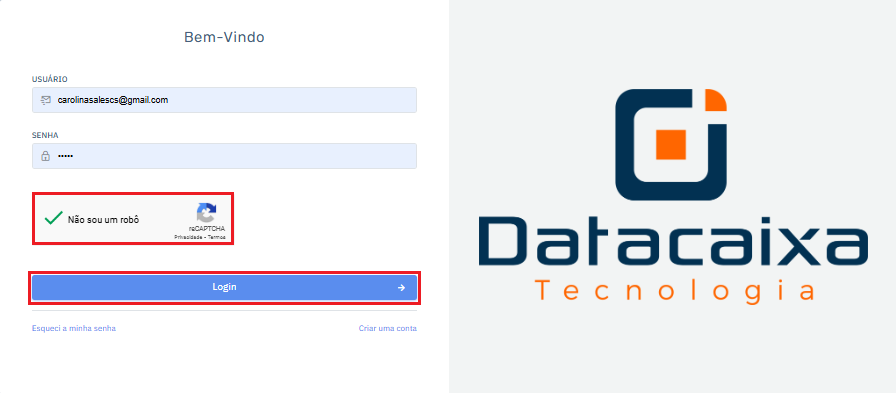
Dashboard
8- Em Ponto de Venda, clique em Dashboard.
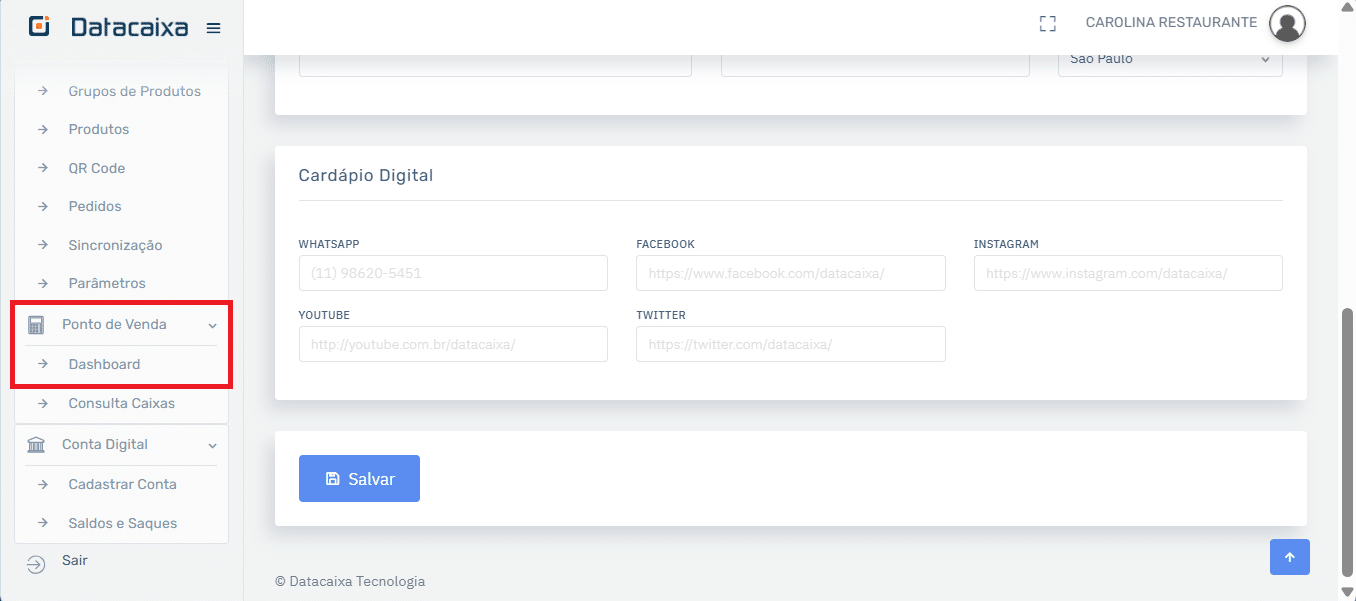
9- Em Dashboard, você poderá conferir as principais informações de Recebimentos do Caixa, incluindo:
- Recebimentos dos Últimos 30 Dias: Exibe o total de valores recebidos nas últimas quatro semanas.
- Recebimentos do Mês Atual: Mostra os valores recebidos desde o início do mês até a data atual.
- Recebimentos do Ano Atual: Apresenta o total acumulado de recebimentos ao longo do ano.
- Gráficos sobre Recebimentos por Forma de Pagamento: Compara os diferentes métodos de pagamento utilizados pelos clientes.
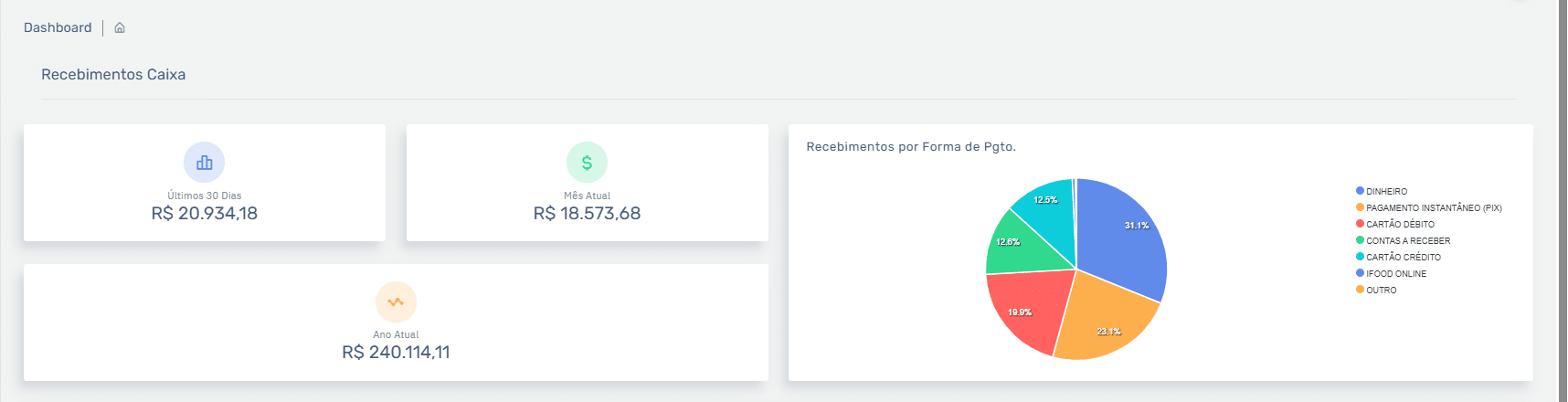
- Gráficos sobre Recebimento Diário: Detalha os recebimentos diários, mostrando o fluxo de vendas ao longo da semana.
- Gráficos sobre Recebimento Mensal: Exibe o desempenho das vendas em cada mês, permitindo comparações entre períodos.
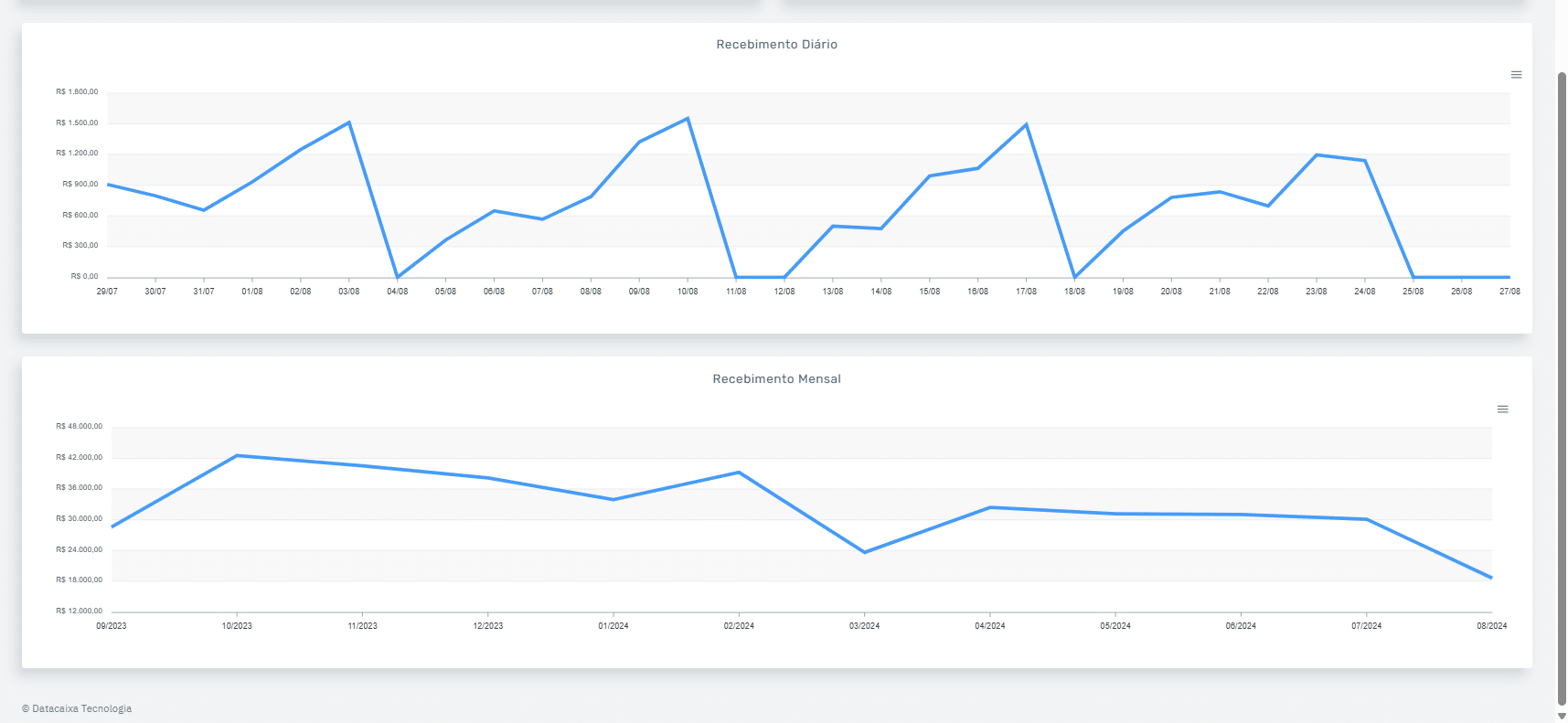
Consulta Caixas
Nesta etapa, você visualizará a lista de caixas que foram abertos para que você possa visualizar mais detalhes das operações de caixa do seu PDV.
10- Em Ponto de Venda, clique em Consulta Caixas.

11- Escolha um registro e clique em Visualizar.
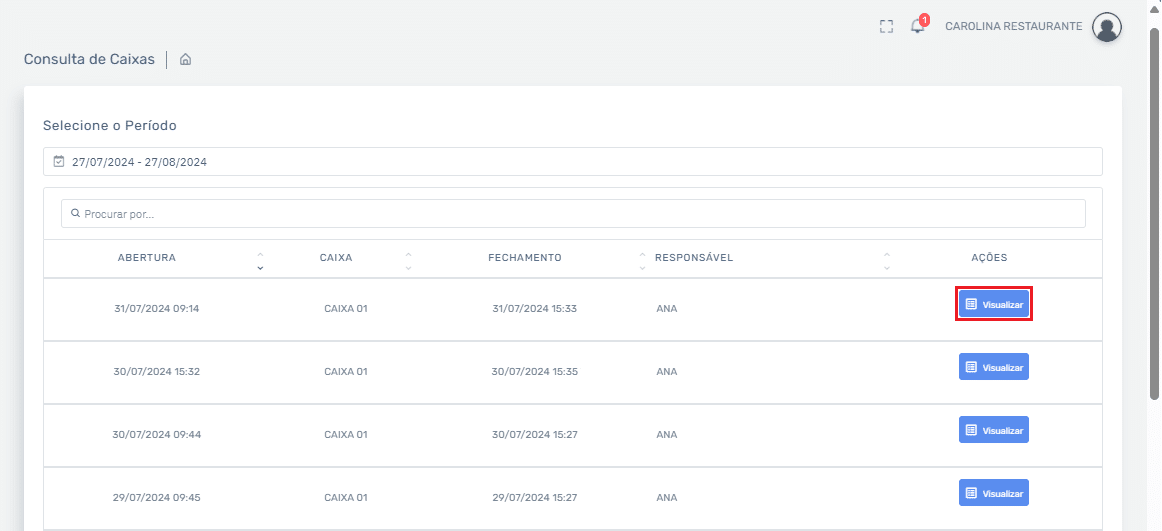
Veja abaixo como será demonstrado o Saldo do Caixa, Resumo dos Recebimentos e as Movimentações.
Saldo do Caixa
- Total de Receita: Apresenta o total acumulado dos valores recebidos.
- Total de Despesas: Mostra o total acumulado de saídas financeiras.
- Saldo: Exibe o saldo final, considerando receitas e despesas.
Resumo dos Recebimentos
- Recebimentos por Forma de Pagamento: Exibe a distribuição dos valores recebidos de acordo com os métodos de pagamento utilizados, como PIX, Dinheiro, Cartão, Contas a Recebe e Outros.
- Formas de Pagamento: Exibe um gráfico com a porcentagem dos diferentes métodos de pagamento recebidos.
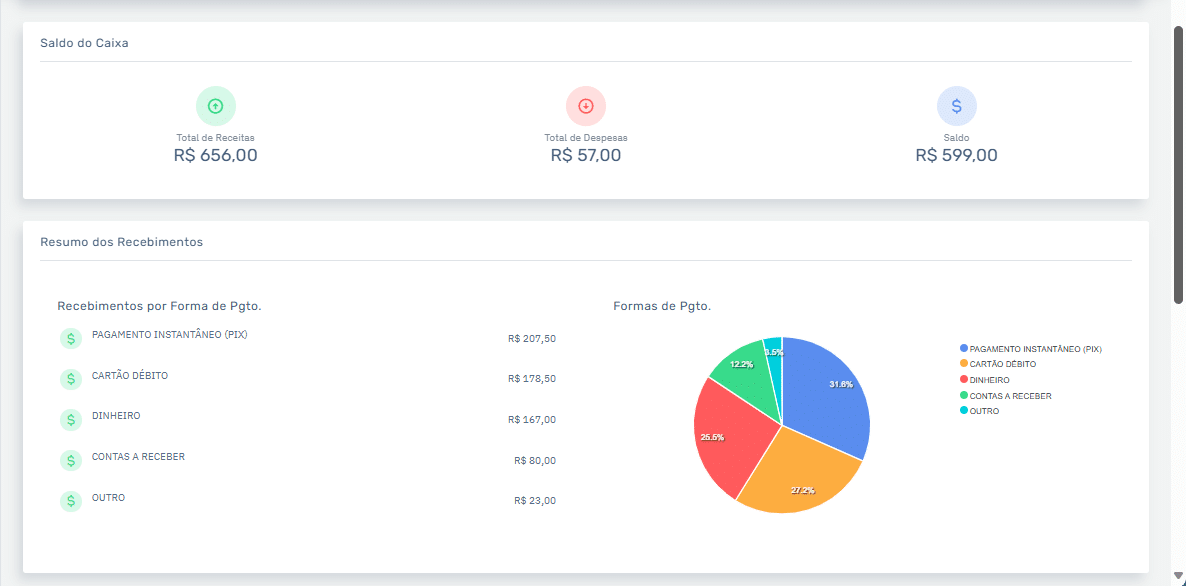
Movimentações
- Data e Hora: Indica o momento exato em que cada operação do caixa foi realizada.
- Descrição: Fornece detalhes sobre a natureza da operação.
- Categoria: Classifica a operação em diferentes categorias, como Abertura de Caixa, Suprimentos, Sangria e Vendas.
- Forma de Pagamento: Mostra o método de pagamento utilizado, como PIX, Dinheiro, Cartão, entre outros.
- Valor: Exibe o valor financeiro associado a cada operação.
- Tipo: Classifica a operação como C (Crédito) ou D (Débito) para diferenciar receitas (entradas) e despesas (saídas).
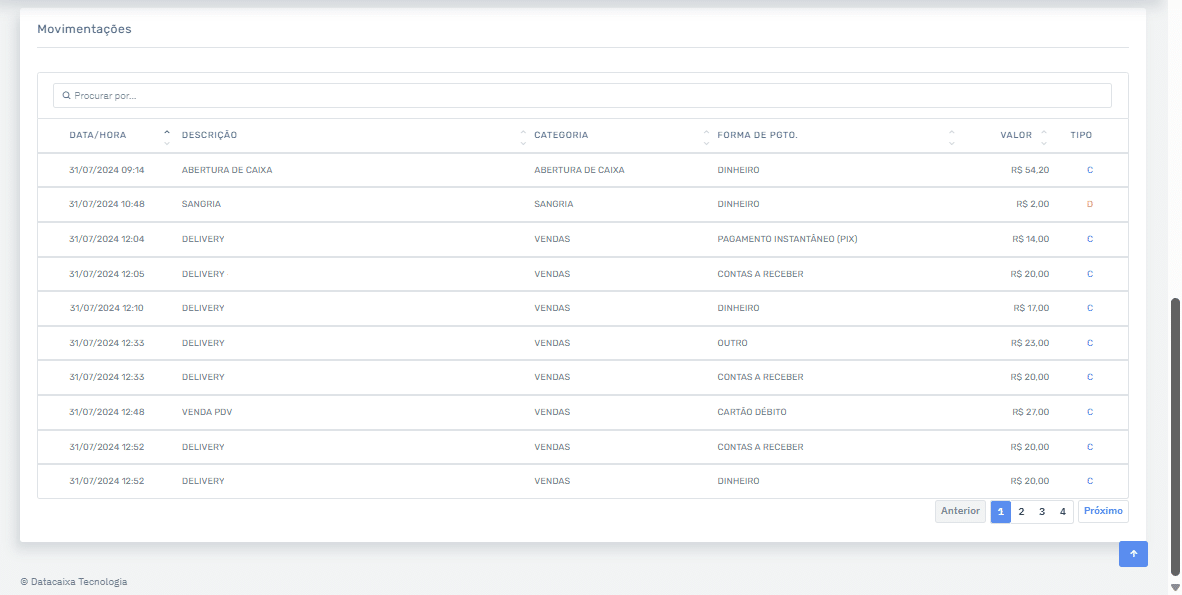
Pronto! Agora você tem acesso online às informações importantes do seu negócio, a qualquer hora, garantindo mais controle e praticidade.